打印机连不上网怎么回事 网络打印机连接不上怎么办
更新时间:2023-09-19 10:33:27作者:big100
打印机连不上网怎么回事,随着科技的不断进步,网络打印机已经成为现代办公环境中必不可少的工具之一,有时我们可能会遇到打印机无法连接到网络的问题,这给工作和生活带来了很多不便。当我们遇到网络打印机无法连接的情况时,我们应该如何解决呢?本文将介绍一些常见的方法和技巧,帮助大家快速解决网络打印机连接不上的问题。无论是在家庭办公室还是在企业环境中,这些方法都能帮助您重新连接打印机,提高工作效率。
具体方法:
1.首先要确保网络打印机和电脑处于同一局域网,检查是否处于同一个局域网。可以打开【开始】菜单,点击“运行”,或者直接同时在键盘按win+R键,输入“cmd”回车,输入ping +空格+打印机ip测试是否能ping通,如果不通就检测网线或者IP设置。
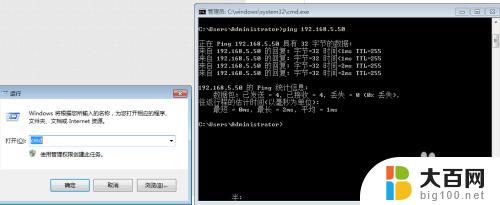
2.网络正常的情况下,可以重新添加打印机。点击【开始】,点击“设备和打印机”----“添加打印机”----选择“添加网络打印机”
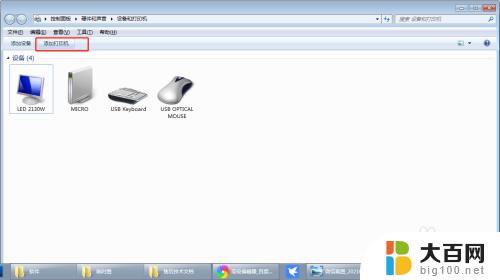
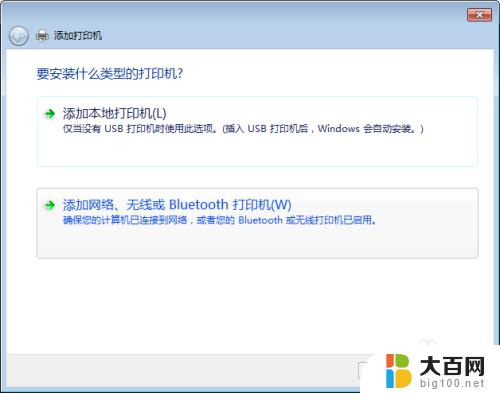
3.自动搜索,一般搜索时间较长,可以直接选择“我需要的打印机不在列表中”,
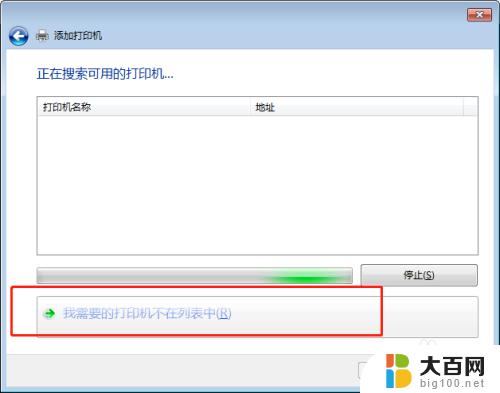
4.输入IP地址进行添加
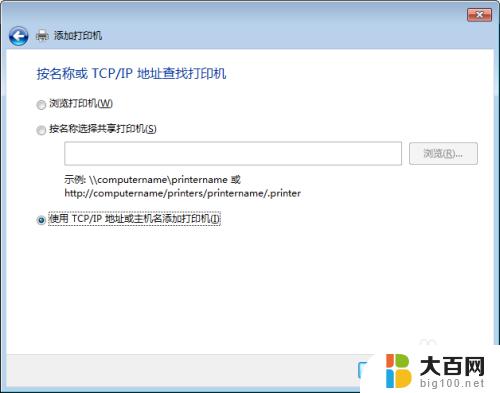
5.输入打印机IP地址,勾选查询本机驱动。如果没有驱动或者需要更换驱动,可以提前去官网下载一个驱动,
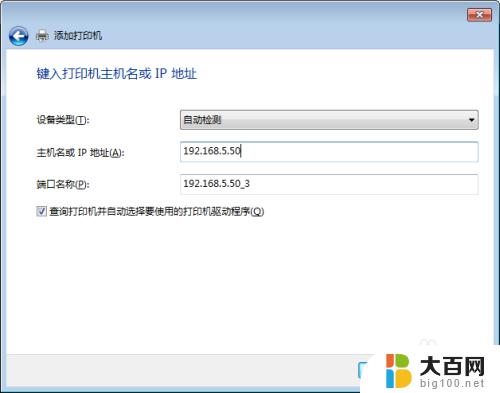
6.下一步,看需求是否需要共享,然后等待安装完毕就可以打印测试页进行测试了。
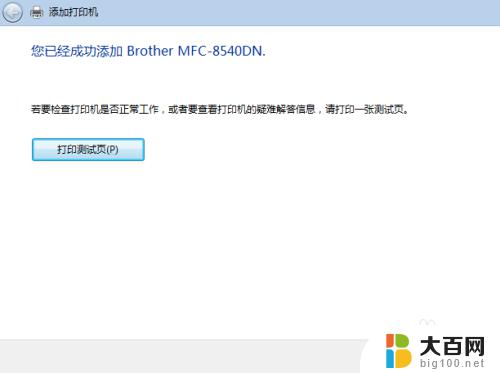
以上就是打印机无法连接到网络的全部内容,如果您不了解,请按照小编的方法操作,希望这可以帮助到大家。
打印机连不上网怎么回事 网络打印机连接不上怎么办相关教程
- win11问什么连接不上网络打印机 Win11打印机无法连接怎么解决
- Win10连接Win7共享打印机找不到网络路径怎么办
- 连接网络打印机教程 电脑如何连接无线打印机
- win10直连打印机找不到打印机 Win10系统找不到网络打印机怎么处理
- win7连win10的打印机 Win7连接Win10网络打印机方法
- 无线网连不上怎么回事手机 手机连接WiFi但无法上网怎么解决
- win7连接共享win11打印机 Win11连接局域网共享打印机方法
- 连接网络但是显示不可上网怎么办 电脑显示网络连接成功但无法上网原因
- 路由器设置完成后显示已连接但是不能上网是怎么回事 无线网显示已连接但无法上网
- 网站显示无法打开网页是怎么回事 网页打不开怎么办
- 国产CPU厂商的未来较量:谁将主宰中国处理器市场?
- 显卡怎么设置才能提升游戏性能与画质:详细教程
- AMD,生产力的王者,到底选Intel还是AMD?心中已有答案
- 卸载NVIDIA驱动后会出现哪些问题和影响?解析及解决方案
- Windows的正确发音及其读音技巧解析:如何准确地发音Windows?
- 微软总裁:没去过中国的人,会误认为中国技术落后,实际情况是如何?
微软资讯推荐
- 1 显卡怎么设置才能提升游戏性能与画质:详细教程
- 2 ChatGPT桌面版:支持拍照识别和语音交流,微软Windows应用登陆
- 3 微软CEO称别做井底之蛙,中国科技不落后西方使人惊讶
- 4 如何全面评估显卡配置的性能与适用性?快速了解显卡性能评估方法
- 5 AMD宣布全球裁员4%!如何影响公司未来业务发展?
- 6 Windows 11:好用与否的深度探讨,值得升级吗?
- 7 Windows 11新功能曝光:引入PC能耗图表更直观,帮助用户更好地监控电脑能耗
- 8 2024年双十一七彩虹显卡选购攻略:光追DLSS加持,畅玩黑悟空
- 9 NVIDIA招聘EMC工程师,共同推动未来技术发展
- 10 Intel还是AMD游戏玩家怎么选 我来教你双11怎么选CPU:如何在双11选购适合游戏的处理器
win10系统推荐
系统教程推荐
- 1 win11怎么关闭新建桌面 Win11任务栏上面的新建桌面操作指南
- 2 win11系统更改键盘快捷键 Windows11系统键盘快捷键修改教程
- 3 win11很多文件打不开 win11文件夹打不开的解决方法
- 4 win11服务在哪开 如何在win11中打开服务
- 5 微信聊天文件在win11c盘哪个位置 怎样找到电脑微信保存的文件
- 6 win11如何打开网络共享设置 Win11轻松分享文件和资料
- 7 win11任务栏底部不合并 win11任务栏怎么调整不合并显示
- 8 win11关机怎么把仍要关机 取消 Win11自动关机怎么取消
- 9 win11文件夹加密 其它用户还是能打开 Win11 24H2共享文档NAS无法进入解决方法
- 10 自定义分辨率 win11 win11如何设置自定义分辨率